日前我们分享了 Host4Fun的促销活动“Host4Fun新加坡VPS服务器,KVM构架,1核1G内存/10GB SSD,20Gbps DDoS防护,$45/年 ”, 本文我们讲解下Host4Fun 俄勒冈VPS的新手购买教程,通过教程可以轻松购买Host4Fun VPS,所有地区的亦都一样。
通过Host4Fun 最新优惠链接 进入官网,点击“Go to Order Fomr”去选购VPS,如下图所示:
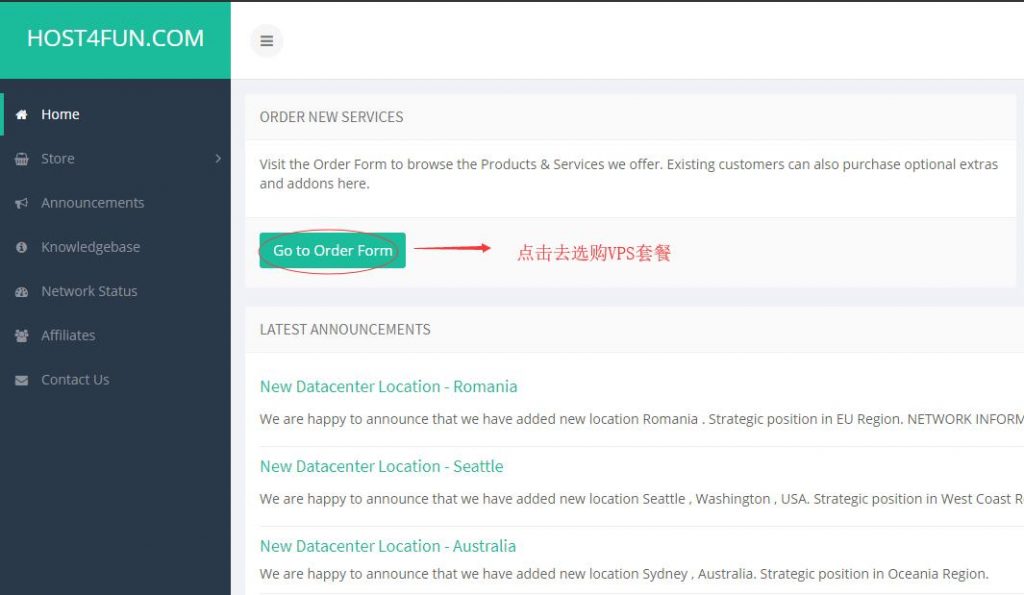
然后左侧菜单中有各种VPS,选择相应的VPS,这里选择“Oregon KVM VPS (USA)”俄勒冈的VPS,然后点击“ORDER NOW”按钮(如果当前套餐缺货会显示“NOTIFY ON RESTOCK”),如下图所示:
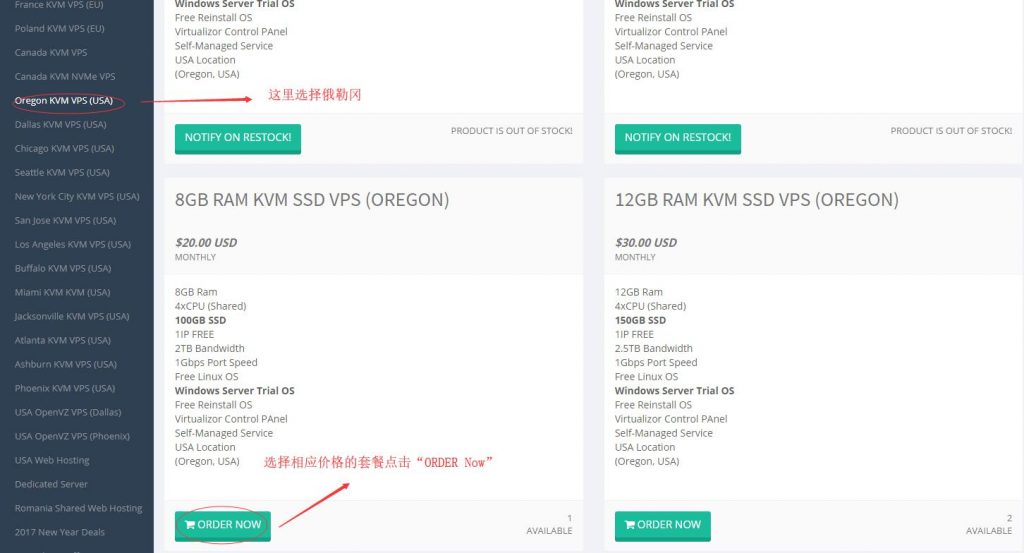
跳转到配置页面,选择购买周期、Hostname、主机密码、选择操作系统,然后点击“Continue”进行下一步:
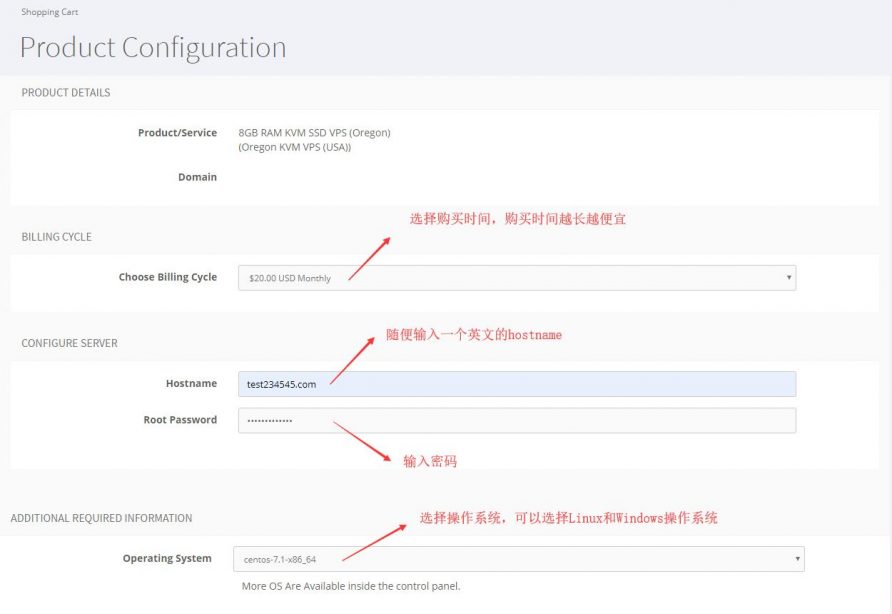
如果没有没有优惠码,这一步直接点击“Checkout”跳过,如下图所示:
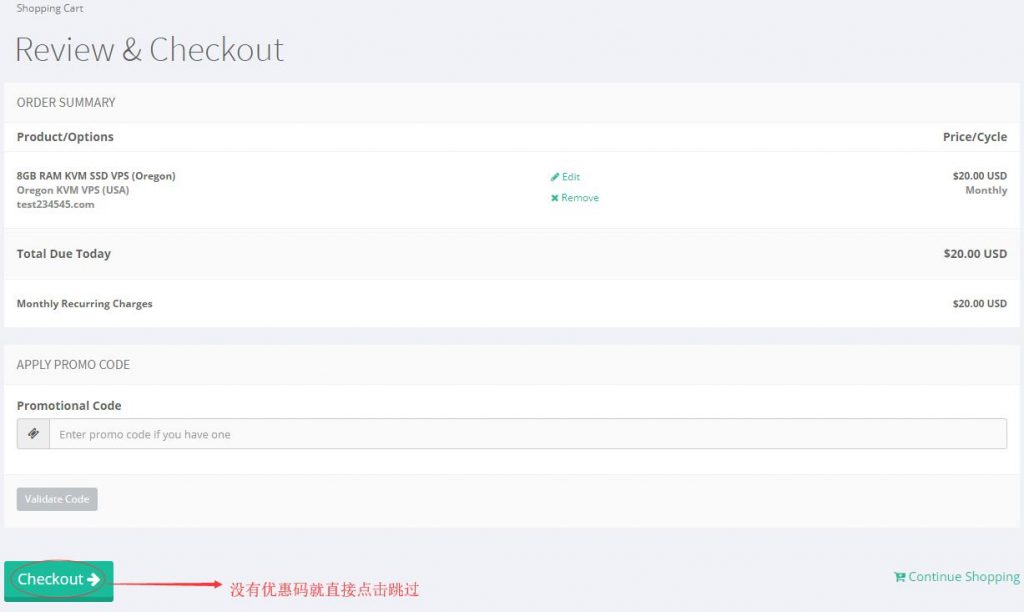
跳转到最后一个页面,按照下图提示填写账号信息和密码:
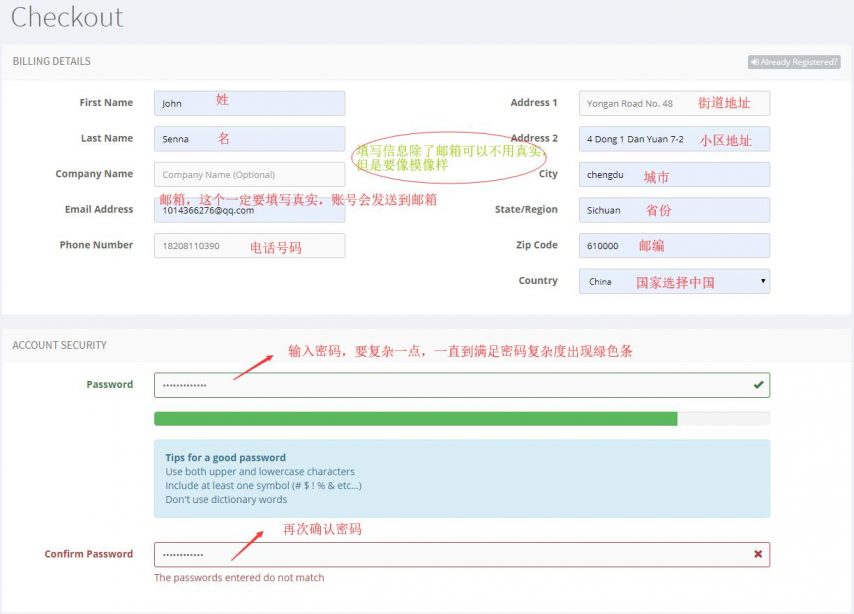
然后向下滑动,选择支付方式,这里我们一般选择“PayPal”支付方式,然后点击“Complete Order”完成订单,如下图所示:
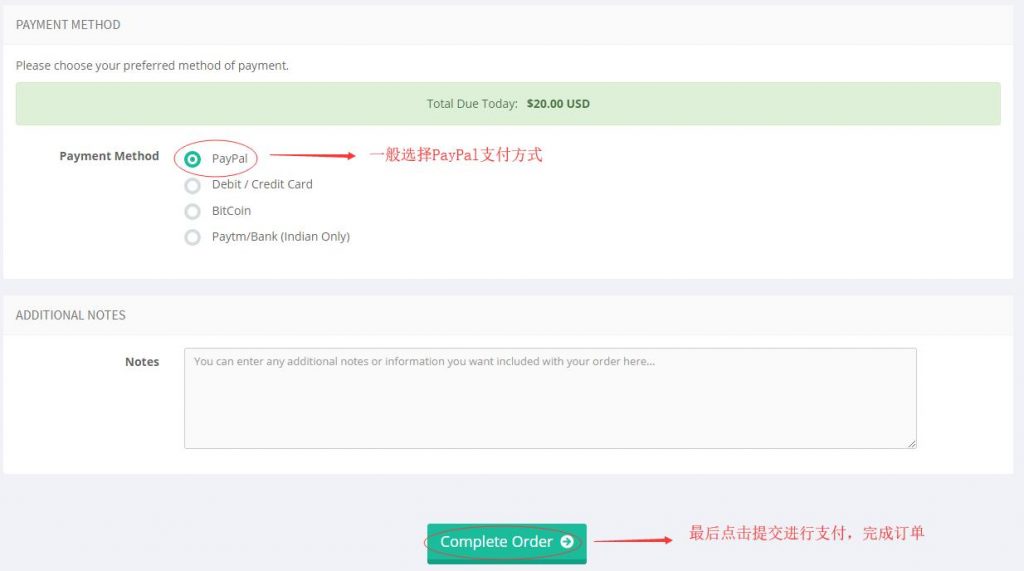
完成后你上面填写的邮箱中就会收到相关账号信息,然后你就可以使用VPS了。
以上就是Host4Fun VPS购买的全部内容,我们以购买俄勒冈VPS为例,其他类型的VPS的购买是一样的,希望可以帮助到需要Host4Fun VPS的朋友。







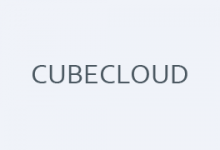







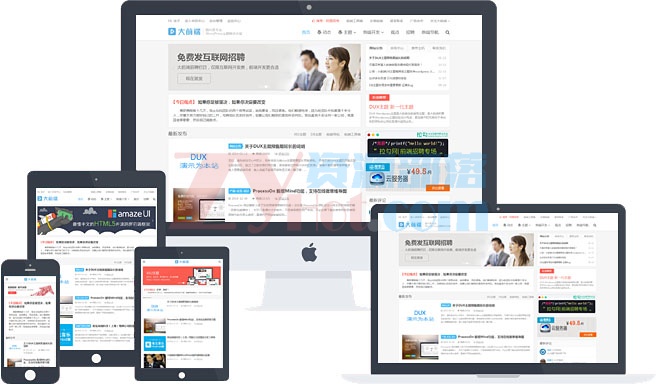

评论前必须登录!
注册